Riot Games tarafından geçtiğimiz yıllarda piyasaya sürülen VALORANT, en popüler FPS oyunları arasında yer alıyor. Türkiye’de de oldukça sevilen oyuna her geçen gün yepyeni haritalar, ajanlar, silah desenleri ve çok daha fazlası ekleniyor.
Öte taraftan bazı oyuncular ise VALORANT ‘a giriş yapmaya çalışırken VAN 152 hatası ile karşılaşıyor. Peki oldukça can sıkıcı olan bu hata neden karşınıza çıkıyor? İşte VALORANT VAN 152 hatası nedeni ve çözümü…
VALORANT VAN 152 hatası nedir?
Riot Games‘in VALORANT için kullandığı hile önleme yazılımı Vanguard, bilgisayarda herhangi bir hile yazılımı veya korsan şekilde oynanan oyun tespit ettiğinde otomatik olarak HWID ban atar. Donanım banı olarak da bilinen bu yasaklama ise oyuna girmeye çalıştığınızda VALORANT VAN 152 hatası almanıza sebep olur.
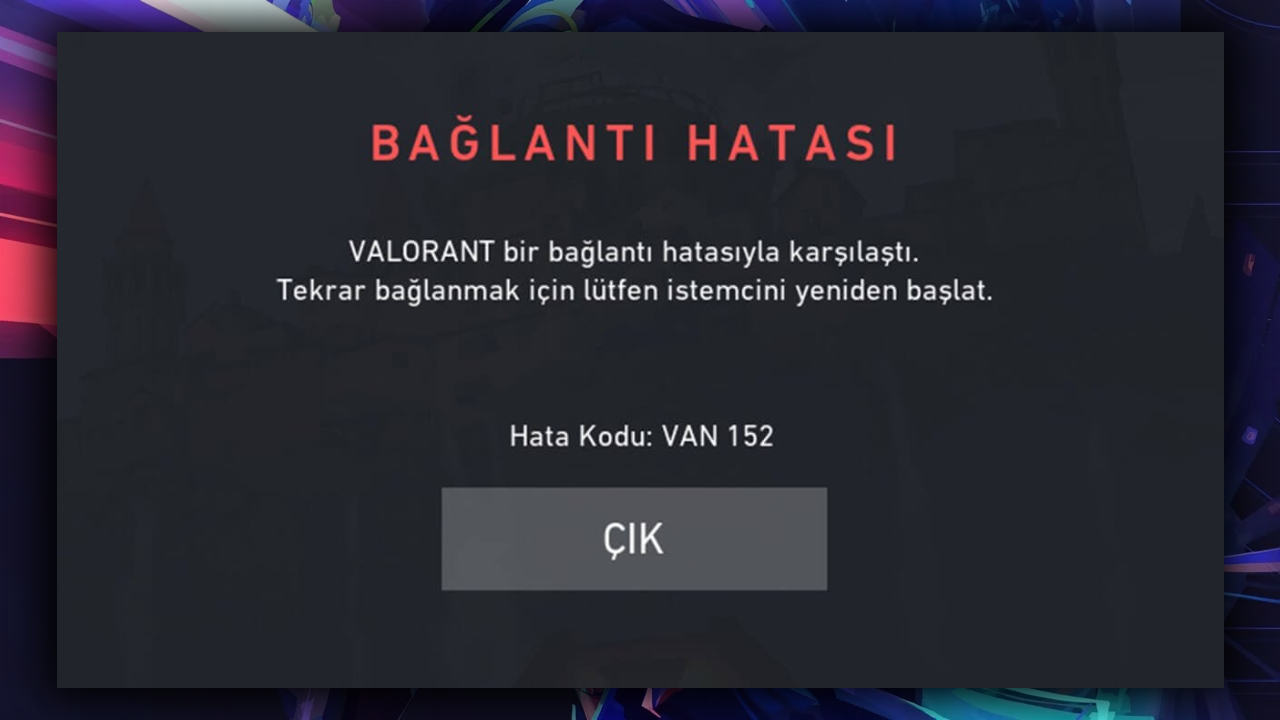
Riot Games, resmi web sayfasında VALORANT VAN 152 hatası ile karşılaşan oyuncunun bir donanım yasağı almış olduğundan ve bu yasağın genellikle 4 ay sürdüğünü belirtiyor. Tabii bu süre duruma göre daha da uzun olabilmekle beraber sınırsız da olabilir. Bu noktada oyun devi, oyuncuların destek bildirimi atarak bilgi alabileceklerini de belirtiyor. Peki VALORANT VAN 152 hatasının çözümü var mı?
VALORANT VAN 9003 Hatası Nasıl Çözülür? (Windows 11)
VALORANT VAN 152 hatası çözümü
VALORANT VAN 152 hatası için çeşitli çözüm yöntemleri yok değil. Fakat bu noktada yine de garanti vermemek gerekiyor. O halde söz konusu çözüm yöntemlerine geçelim.
1. Riot İstemcisi’ni yeniden açın
VALORANT VAN 152 hatasını çözebilmek için ilk deneyebileceğiniz yöntem, Riot İstemcisi’ni kapatıp yeniden açmaktır. İstemcinin istendiği gibi başlatılamaması, söz konusu hataya sebep olabilir. Windows işletim sisteminde şu adımları takip etmelisiniz;
- 1. Adım: Görev Yöneticisi’ni açın.
- 2. Adım: Üstteki sekmeler arasından İşlemler kısmına geçiş yapın.
- 3. Adım: Riot İstemcisi’ni bulduktan sonra görevi sonlandırın.
Bu adımlardan sonra Riot İstemcisi’ne tekrar giriş yapıp hata alıp almadığınızı kontrol edebilirsiniz.
2. Bilgisayarınızı yeniden başlatın
Bilgisayarı kapatıp açmak, karşılaşılan hemen her hata için en yaygın çözüm yöntemlerinden birisi. VALORANT VAN 152 hatası çözümü için de denenebilir. Fakat şunu belirtmek gerekiyor ki; bilgisayarı yeniden başlattıktan sonra tekrardan giriş yapmaya çalıştığınızda yine aynı hatayı veriyorsa, süreli HWID ban yemişsiniz demektir.
3. Vanguard’ı silip yeniden yükleyin
VALORANT için hile koruma yazılımı olan Vanguard’ı silip yükleyerek hatayı çözmeyi deneyebilirsiniz. Bunun için Windows işletim sisteminde şu adımları takip etmelisiniz;
- 1. Adım: CMD’yi (Komut İstemi) Yönetici olarak çalıştırın.
- 2. Adım: Aşağıdaki kodları sırasıyla yazın ve enter tuşuna basın.
sc delete vgcsc delete vgkexit
- 3. Adım: Riot Games İstemcisi’ni açtıktan sonra Vanguard tekrardan indirilmeye başlanacaktır.
- 4. Adım: Vanguard indikten sonra yeni bir VALORANT hesabı ile giriş yapmayı deneyebilirsiniz.
4. Bilgisayarınıza format atın
Denediğiniz çözüm yöntemleri işe yaramadıysa bilgisayarınıza format atmayı düşünebilirsiniz. Bu işlem cihazı fabrika ayarlarına yani ilk günkü haline döndüreceği için hata çözülebilir. Bu noktada ne yazık ki verilerinizin silineceğini de belirtmek gerekiyor.
5. Yeni bir anakart alın
VALORANT VAN 152 hatası için söylediğimiz bütün çözüm yöntemlerini denemenize rağmen hata halen gitmediyse, yeni bir anakart satın almaktan başka bir çare yok gibi görünüyor. Bilmeyenler için HWID ban, anakarttaki IMEI numarasına benzer bir koda göre atılıyor.
Bu durumda anakart değiştiğinde kod da değişeceği için hata çözülebilir. Bu çözüm yöntemi maliyetli olduğu için pek tercih edilmese de yeni bir anakart almayı düşünüyorsanız, yeni bir VALORANT hesabı açmanız gerektiğini belirtelim. Aksi taktirde tekrardan HWID ban yiyebilir ve en başa dönebilirsiniz.